Cómo escanear su teléfono Android en busca de virus: 3 maneras fáciles
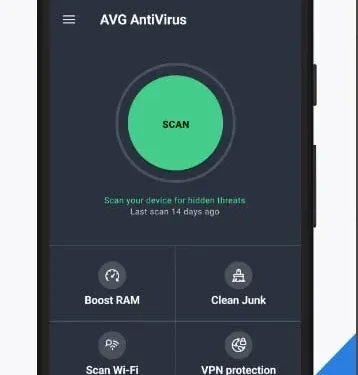
¿Cómo buscar virus en un teléfono Android? Un virus es un fragmento de código malicioso que puede hacer que cualquier software se comporte de forma abrupta.
Este es un tipo de malware que puede permanecer oculto e incluso replicarse sin su conocimiento. Es un trato peligroso, no importa cómo funcione, por qué o cómo se apodere de sus dispositivos Android.
Los virus pueden eliminar, robar y destruir el acceso y los datos de su teléfono. Además, pueden bloquear tus datos o enviar mensajes SMS no deseados a tu contacto. Incluso pueden cobrar enormes facturas telefónicas utilizando su cuenta o los datos de su tarjeta de crédito.
En el lado positivo, los casos de teléfonos Android que se infectan con un virus son raros. Sin embargo, es posible.
Aunque desfavorable, preparémoslo para evitar tales escenarios y lidiar con ellos en unos minutos.
Signos de un virus en un dispositivo Android
- Ventanas emergentes de problemas
- Aumento del uso de datos
- Bloqueos frecuentes de aplicaciones
- Problemas de sobrecalentamiento del dispositivo
- Drenaje rápido de la batería
Signos de un virus en un dispositivo Android
Aquí hay algunos signos que indican la presencia de un virus en su teléfono móvil
1. Ventanas emergentes molestas
Publicar anuncios es parte de las campañas digitales de hoy. Gracias a esto, ahora es posible ver anuncios en numerosos sitios web.
Sin embargo, si recibe ventanas emergentes de adware no deseadas en su teléfono móvil cuando no está usando Internet, esto es un indicio de una infección de virus en su teléfono.
2. Aumentar el uso de datos
Un virus o cualquier malware está programado para realizar actividades maliciosas en segundo plano. Esto depende en gran medida de la conexión a Internet.
El uso de esta o una conexión Wi-Fi puede enviar sus datos a sitios o servidores sospechosos.
Al mismo tiempo, consumen un ancho de banda de Internet significativo para lograrlo. Por lo tanto, deja otro rastro de actividad sospechosa.
3. Bloqueos frecuentes de aplicaciones
Por lo general, las aplicaciones móviles fallan de vez en cuando. Esto puede deberse a una red débil, menos uso de memoria y otras razones.
Pero si las aplicaciones en su teléfono fallan más de lo normal, es probable que su teléfono esté lidiando con un virus.
4. Problemas con el sobrecalentamiento del dispositivo
Cada teléfono inteligente tiene restricciones de uso. Como tal, el sobrecalentamiento se convierte en un escenario común cuando las aplicaciones alcanzan sus límites. Pero, ¿qué sucede si no usa muchas aplicaciones y su teléfono aún se sobrecalienta?
Esta es una señal de que la infección de malware en los procesos en segundo plano está causando este aumento de temperatura.
5. Drenaje rápido de la batería
Dado que los virus usan Internet para ejecutar procesos entre bastidores, dependen de una fuente de energía.
Y en este caso, la batería de tu smartphone. Por lo tanto, si experimenta un agotamiento rápido de la batería de su teléfono, podría deberse a aplicaciones maliciosas.
Cómo buscar virus en un teléfono Android
- Usar aplicaciones antivirus
- Usar el modo seguro de Android
- Comprobar aplicaciones instaladas
Cómo buscar virus en un teléfono Android
1. Usa aplicaciones antivirus
Como su nombre indica, una aplicación antivirus se encarga de escanear y detectar un virus. Hay algunas aplicaciones geniales como esta en Google Play Store.
Puede descargar cualquier software o aplicación antivirus confiable en su teléfono y ejecutar un escaneo rápido o detallado.
Tan pronto como los resultados del análisis estén listos, la aplicación mostrará el virus detectado y cómo eliminarlo. Pero la eliminación solo comenzará cuando la apruebe.
2. Usa el modo seguro de Android
Los teléfonos Android vienen con varias características que no conoces. Una de esas características es el modo seguro.
El beneficio es que restringe la ejecución de todas las aplicaciones de terceros, incluidas las aplicaciones maliciosas.
Para ingresar a este modo, presione el botón de encendido durante más de 1 segundo. Verá una opción para reiniciar/reiniciar su teléfono.
Ahora presione y mantenga presionado el botón de reinicio. Esta acción le indicará que continúe con su teléfono en modo seguro. Haga clic en «Aceptar», después de lo cual se reiniciará en el modo seleccionado.
3. Revisa las aplicaciones instaladas
Cada teléfono Android viene con una cierta cantidad de aplicaciones preinstaladas. Y luego están aquellos que ha elegido instalar desde la tienda Google Play.
Pero si su teléfono está infectado con un virus, lo más probable es que sean algunas aplicaciones existentes sin su conocimiento o permiso.
Para verificar esto, debe acceder a la seguridad móvil en la configuración de su teléfono. Vaya a la sección Aplicaciones para ver una lista de todas las aplicaciones y ver si violan su privacidad. O puede buscar aplicaciones que tengan derechos de administrador para dispositivos móviles.
Cómo eliminar virus de teléfonos Android
- Eliminar descargas recientes
- Eliminar caché y cookies
- Eliminar aplicaciones sospechosas
- Restablece tu dispositivo
- Deshabilitar permisos en descargas desconocidas
- Habilitar la protección de Google Play
- Usar aplicaciones antivirus
Cómo eliminar virus de teléfonos Android
1. Eliminar descargas recientes
En la mayoría de los casos, varias aplicaciones de terceros contienen spyware. Sin embargo, en algunos casos, estos pueden ser archivos descargados recientemente, como archivos adjuntos de correo electrónico. O tal vez subiste un archivo innecesario por error.
Por lo tanto, debe verificar las últimas descargas en su dispositivo. O puede verificar su historial de descargas en sus navegadores móviles como Edge o Chrome.
2. Eliminar caché y cookies
La memoria caché del navegador se encarga de guardar el historial de las páginas visitadas. También ayuda a garantizar una navegación fluida por Internet.
Pero si alguna de las descargas recientes provocó que se rooteara el malware, lo más probable es que la memoria caché también contenga enlaces a él.
Por lo tanto, debe borrar el caché y las cookies de diferentes sitios web en su navegador web móvil.
3. Eliminar aplicaciones sospechosas.
Si no se ha descargado ninguno de los archivos innecesarios, hagamos un análisis en profundidad de las aplicaciones disponibles en su teléfono. Puedes seguir estos pasos:
1. Abra la aplicación Configuración en su teléfono Android. Luego busque la sección «Aplicaciones y notificaciones». Esta sección enumerará todas las aplicaciones disponibles en su teléfono.
2. Asegúrese de que solo aparezcan en la lista las aplicaciones que ha instalado. Además, verifique los permisos de cualquier aplicación que crea que es sospechosa.
3. Puede denegar ciertos permisos o desinstalar la aplicación por completo.
4. Restablece tu dispositivo
Si los métodos anteriores no proporcionan una salida segura, puede considerar reiniciar su dispositivo. Siga estas instrucciones para restablecer de fábrica su dispositivo Android.
1. Abra la aplicación Configuración y vaya a la sección Información del sistema.
2. Abra el menú Opciones de reinicio en la pestaña Sistema.
3. Haga clic en «Borrar todos los datos o restaurar la configuración de fábrica».
4. Debe proporcionar su confirmación y, en unos minutos, el teléfono estará como nuevo.
5. Deshabilitar permisos en descargas desconocidas
Los permisos de descarga desconocidos pueden ser la razón por la que se han descargado ciertas aplicaciones o archivos innecesarios sin su conocimiento. Puede verificar y deshabilitar esta brecha de seguridad en línea siguiendo estos pasos:
1. Abra la aplicación Configuración y vaya al menú Seguridad o Aplicaciones y notificaciones.
2. Debajo de eso, puede encontrar la opción «Instalar aplicaciones desconocidas».
3. Haga clic en él para ver los permisos. Ahora podrá ver si alguna aplicación tiene derecho a instalar aplicaciones desconocidas.
4. Si es así, elimine el permiso inmediatamente.
6. Active la protección de Google Play.
Google Play Protect es una función avanzada de seguridad de Internet proporcionada por el fabricante de Android. Esta característica ha estado disponible desde la versión 6 de Android.
Su tarea es monitorear aplicaciones y detectar comportamientos inusuales. Ayuda en la detección temprana de malware en el teléfono. Por lo tanto, habilitarlo brinda protección en tiempo real contra aplicaciones maliciosas. Así es como puede habilitarlo:
1. Abra Google Play Store y vaya a la sección de su perfil.
2. Se abrirá un menú con la opción Play Protect.
3. Habilítelo para escanear su dispositivo ahora y siga haciéndolo en el futuro.
7. Usa aplicaciones antivirus
Las aplicaciones verificadas en Google Play Store pueden ayudarlo a detectar virus en su dispositivo Android.
Si leen algún malware después de escanear el dispositivo, le pedirán que elimine los archivos detectados o las aplicaciones que lo están causando. Puede seguir las instrucciones en pantalla para eliminar malware y limpiar su teléfono.



Deja una respuesta